언제나 실수로 이메일을 쉽게 삭제할 수 있습니다. 그러나 사라 졌다고 생각되는 일부 이메일은 복구 할 수 있습니다. 예를 들어 특정 조건을 충족하는 경우 Office 365에서 삭제 된 전자 메일을 복구 할 수 있습니다.
아래 설명 된 방법은 전자 메일이 삭제 된 순간에 복구하려고하면 작동 가능성이 높습니다. 더 오래 기다릴수록 복구 가능성이 줄어 듭니다.
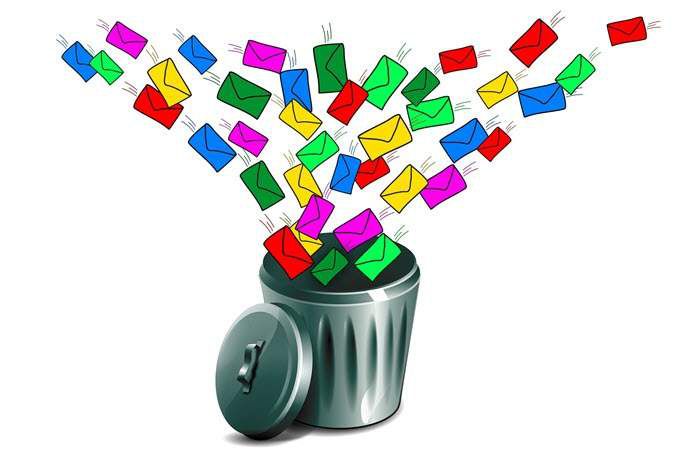
삭제 된 항목 폴더
먼저 삭제 한 이메일이 삭제 된 항목폴더에 있는지 확인해야합니다. Office 365에 로그인 한 상태에서 메일앱으로 이동하십시오. 지운 편지함 폴더로 이동하여 이메일을 검색하십시오.
발견 된 이메일을 마우스 오른쪽 버튼으로 클릭하고 이동 기능을 사용하여받은 편지함 폴더와 같은 대상 목적지를 선택하여 복원 할 수 있도록합니다.
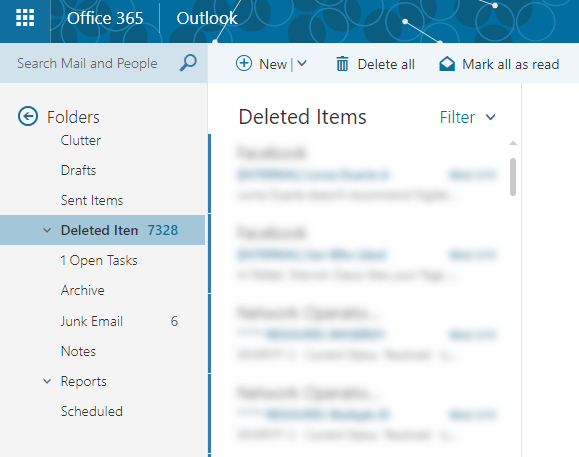
검색중인 이메일이없는 경우 삭제 된 항목 복구옵션. 지운 편지함 폴더를 마우스 오른쪽 단추로 클릭하고 지운 편지함 복구를 선택하십시오.
팝업 창에 영구적으로 삭제 된 이메일 목록이 표시됩니다. 대상 이메일을 찾으십시오. 발견되면 마우스 오른쪽 버튼으로 클릭하고 복구를 선택합니다. 여러 이메일을 선택하여 한 번에 모두 복구 할 수도 있습니다.
In_content_1 all : [300x250] / dfp : [640x360]->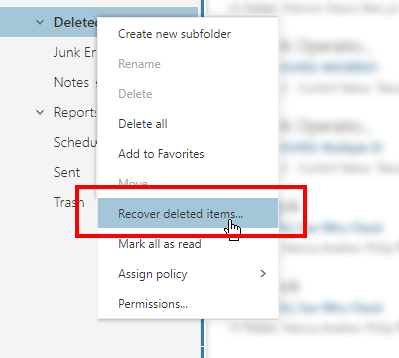
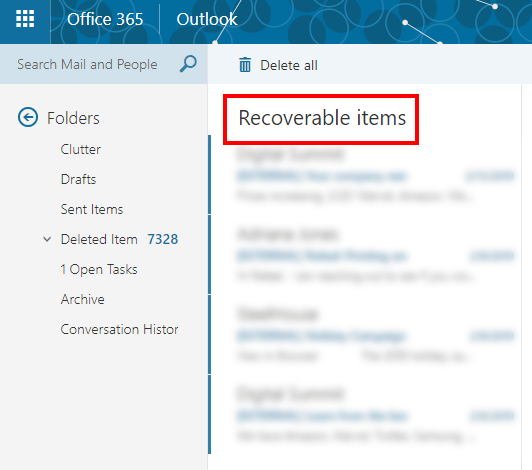
복구 된 이메일은 받은 편지함폴더에 표시됩니다.
Office 365 관리자로 복구
Office 365 관리자는 손실 된 이메일을 복구하는 다른 옵션이 있습니다. Exchange Online 또는 원본 위치 eDiscovery & Hold 옵션을 통해이를 수행 할 수 있습니다.
이 방법은 이메일이 사서함에서 완전히 제거되지 않은 경우에만 작동합니다. 여전히 복구 가능 항목폴더에 있어야합니다.
관리자로서 계정이 비활성화 된 후 30 일 이내에 삭제 된 사용자로부터 이메일을 복구 할 수도 있습니다.
관리자로 Office 365에 로그인합니다. Exchange 관리 포털>규정 준수 관리>현재 위치 eDiscovery 및 보류로 이동합니다.
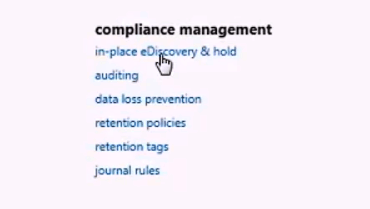
교환을 엽니 다 관리 센터. 더하기 아이콘을 클릭하면 이메일 검색에 도움이되는 매개 변수를 추가 할 수 있습니다. 이름으로 검색하고 키워드를 추가하고 이메일 날짜, 이메일 수신자 등을 지정할 수 있습니다.
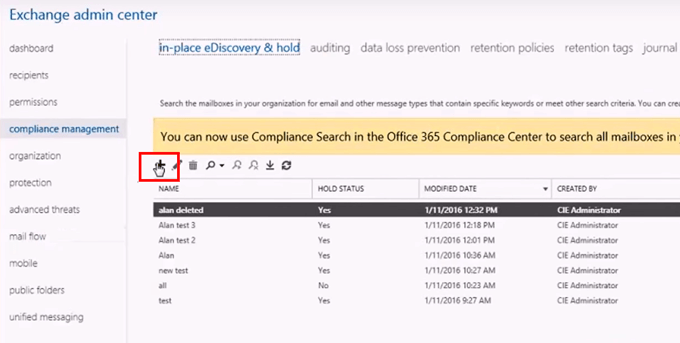
한 후 완료. 삭제 된 이메일 검색이 시작됩니다.
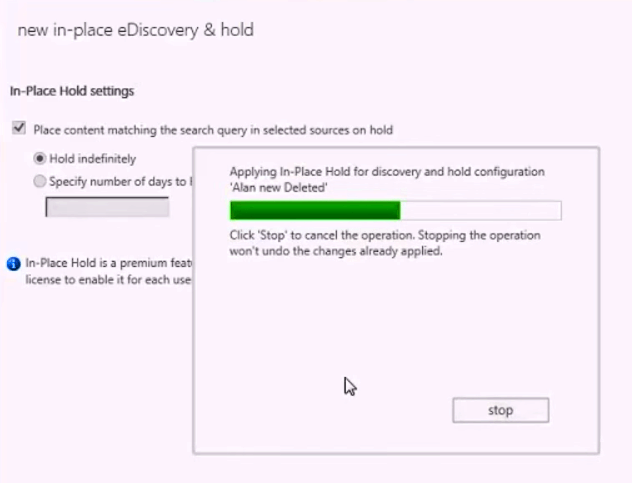
Office 365가 완료되면 프로세스와 함께 결과가 표시됩니다. 각 항목을 확인하고 검색 결과 미리보기를 클릭하여 찾고있는 이메일이 포함되어 있는지 확인하십시오.
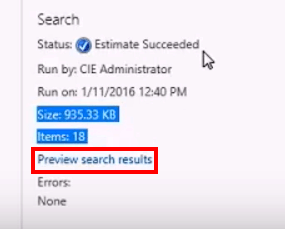
이메일을 찾았 으면 내보내기 버튼을 클릭하고 대상을 선택하십시오. 선택한 항목은 PST 파일로 내보내집니다.
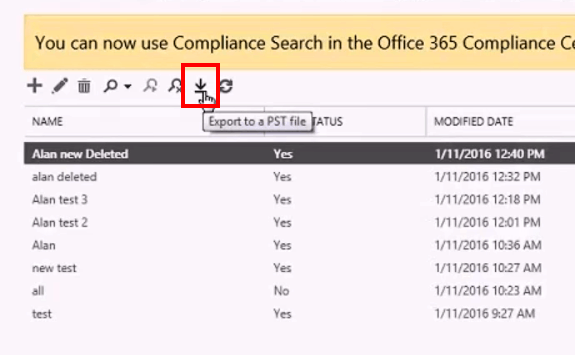
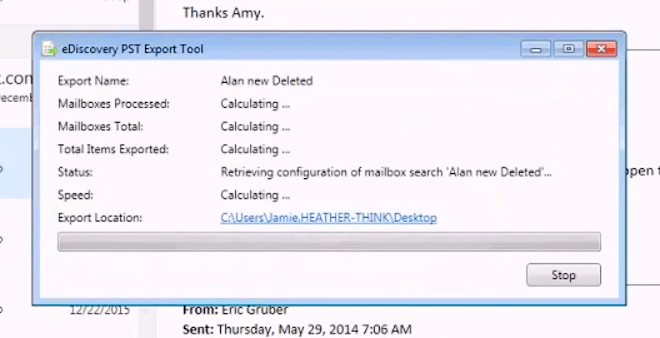
내보내기가 완료되면, 내 보낸 파일을 열어 내용을보고 손실 된 전자 메일을 복구합니다.
타사 솔루션
기본 제공 Office 365 솔루션은 기본적이고 제한 사항이 있습니다. 시간 제한이 있습니다 (14-30 일). 또한 복구 가능한 항목 폴더에서 제거 된 이메일을 더 이상받은 편지함 폴더로 다시 이동할 수 없습니다.
따라서 일부 사용자는 타사 이메일 복구 솔루션을 사용하게됩니다. 이 경로로 이동하면 극단적 인주의를 기울이십시오. 인터넷에서 검증되지 않은 프로그램을 다운로드하면 컴퓨터가 손상 될 수 있습니다.
신뢰할 수있는 출처에서만 다운로드하십시오.